Sie haben Bitdefender auf Ihrem Mac installiert und Sie sind von den Benachrichtigungen genervt? Oder Sie benötigen das Programm einfach nicht mehr? Dann sollten Sie Bitdefender deinstallieren, um Speicherplatz freizugeben und mögliche zukünftige Konflikte mit Dateien auf Ihrem Mac zu vermeiden. Vielleicht haben Sie auch bereits versucht, das Programm zu deinstallieren und gemerkt, dass es immer wieder auftaucht. In diesem Artikel zeigen wir Ihnen, wie Sie das Programm vollständig deinstallieren können.
Was ist Bitdefender?
Bitdefender ist ein Antimalware-Tool, das Ihren Mac auf Viren und andere Formen von Malware überprüft. Sein AutoPilot-Tool läuft im Hintergrund und prüft, wenn Sie neue Dateien herunterladen oder Anhänge öffnen. Es ist zwar wichtig, dass Sie Ihren Mac vor Malware schützen, aber die ständigen Warnungen und die Werbung für die kostenpflichtige Version von Bitdefender führt zu viel Frust bei den Usern.
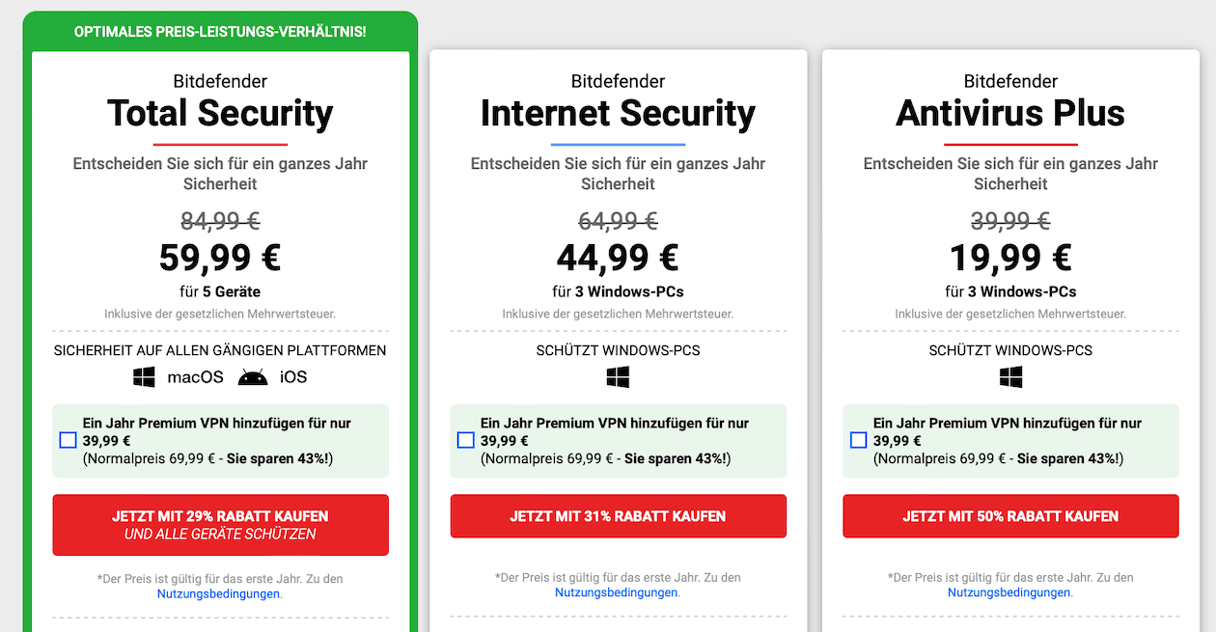
Warum sollten Sie Bitdefender deinstallieren?
Die meisten User möchten Bitdefender deinstallieren, weil die vielen Warnungen und Benachrichtigungen stören. Wenn Sie das Programm nicht mehr verwenden möchten, dann können Sie durch die Deinstallation Speicherplatz freigeben und Kompatibilitätsprobleme in der Zukunft vermeiden. Leider legt Bitdefender so viele verschiedene Dateien an unterschiedlichen Orten auf Ihrem Mac ab, dass es nicht einfach ist, sie alle zu entfernen.
So deinstallieren Sie Bitdefender mit seinem eigenen Deinstallationsprogramm
Bitdefender verfügt über ein eigenes Deinstallationsprogramm, das bei der Installation des Programms installiert wird. Allerdings ist es versteckt, so dass Sie es wahrscheinlich gar nicht bemerken. So nutzen Sie es:
- Klicken Sie in der Menüleiste auf den Bitdefender AutoPilot und wählen Sie die Option, um AutoPilot zu deaktivieren.
- Beenden Sie Bitdefender, falls es noch läuft.
- Öffnen Sie den Finder und klicken Sie in der Menüleiste oben auf „Gehe zu“.
- Wählen Sie „Gehe zu Ordner“.
- Fügen Sie diesen Pfad in das Textfeld ein:
/Library/Bitdefender/Central/Agent/ - Doppelklicken Sie auf Bitdefender Uninstaller.
- Folgen Sie den Anweisungen auf dem Bildschirm und geben Sie Ihren Administratornamen und Ihr Passwort ein, wenn Sie dazu aufgefordert werden.
- Klicken Sie auf „Schließen“, wenn Sie die Meldung sehen, dass Bitdefender erfolgreich deinstalliert wurde.
Leider entfernt das Bitdefender-Deinstallationsprogramm nicht alle mit Bitdefender verbundenen Dateien von Ihrem Mac. Daher müssen Sie den Rest manuell entfernen.
- Klicken Sie in der Menüleiste im Finder auf „Gehe zu“ und wählen Sie „Gehe zu Ordner“.
- Geben Sie „/Library“ in das Textfeld ein, suchen Sie alle Dateien und Ordner, die Bitdefender im Namen tragen, und ziehen Sie sie in den Papierkorb.
- Geben Sie „~/Library“ in das Textfeld ein und tun Sie dasselbe.
- Gehen Sie zum Ordner „Application Support“ in ~/Library und ziehen Sie „Antivirus for Mac“ in den Papierkorb.
- Entleeren Sie den Papierkorb.
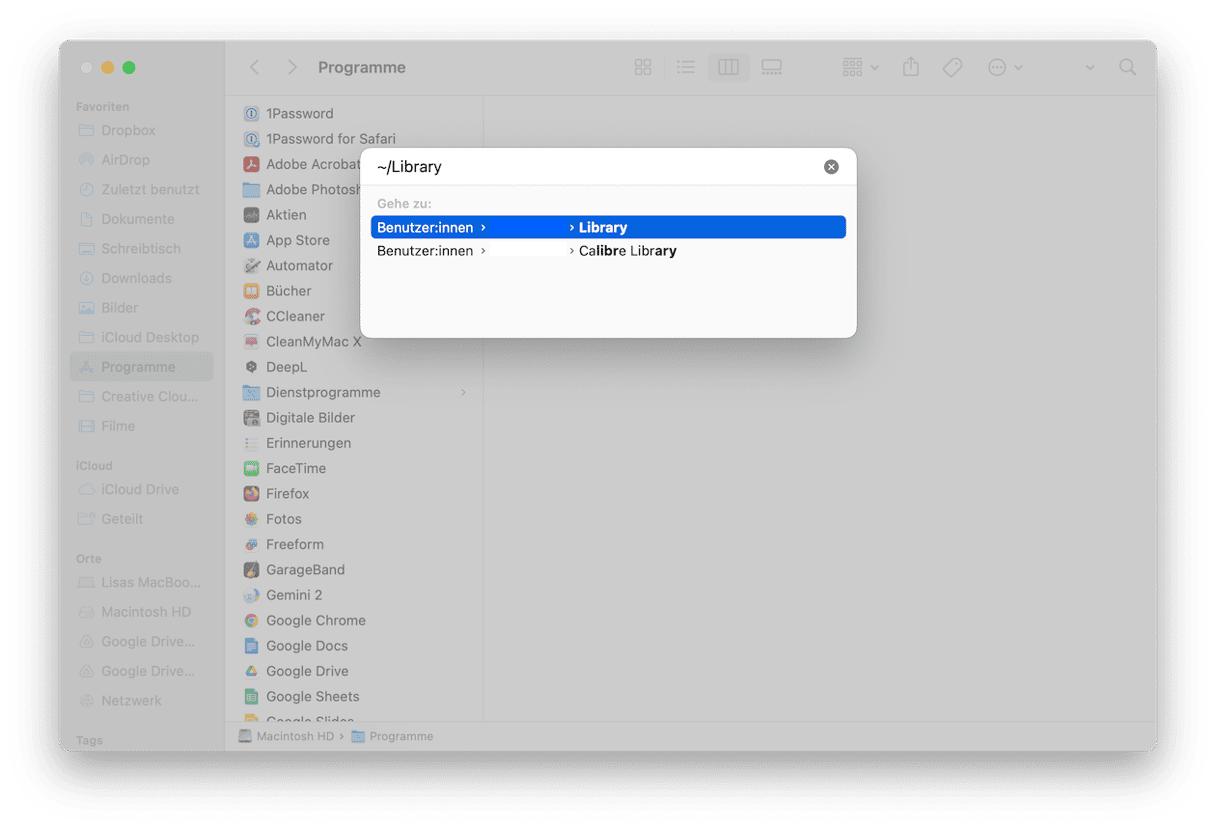
Bitdefender schnell und einfach deinstallieren
Wie Sie sehen, soll das Bitdefender-Deinstallationsprogramm die Deinstallation von Bitdefender zwar vereinfachen, aber es ist dennoch ein ziemlicher Aufwand. Zum Glück gibt es einen einfacheren Weg — das Deinstallationsmodul von CleanMyMac entfernt mit wenigen Klicks alle Dateien, die mit einem Programm verbunden sind. In wenigen Augenblicken sind alle Dateien gelöscht. Sie können CleanMyMac hier kostenlos herunterladen. Folgen Sie anschließend nur noch dieser kurzen Anleitung, um Bitdefender zu deinstallieren:
- Öffnen Sie CleanMyMac, klicken Sie auf „Programme“ > „Scannen“ > „Programme verwalten“.
- Wählen Sie „Deinstallation“, suchen Sie nach Bitdefender oder scrollen Sie durch die Liste der Programme, bis Sie es finden.
- Wählen Sie Bitdefender aus und klicken Sie auf „Deinstallieren“.
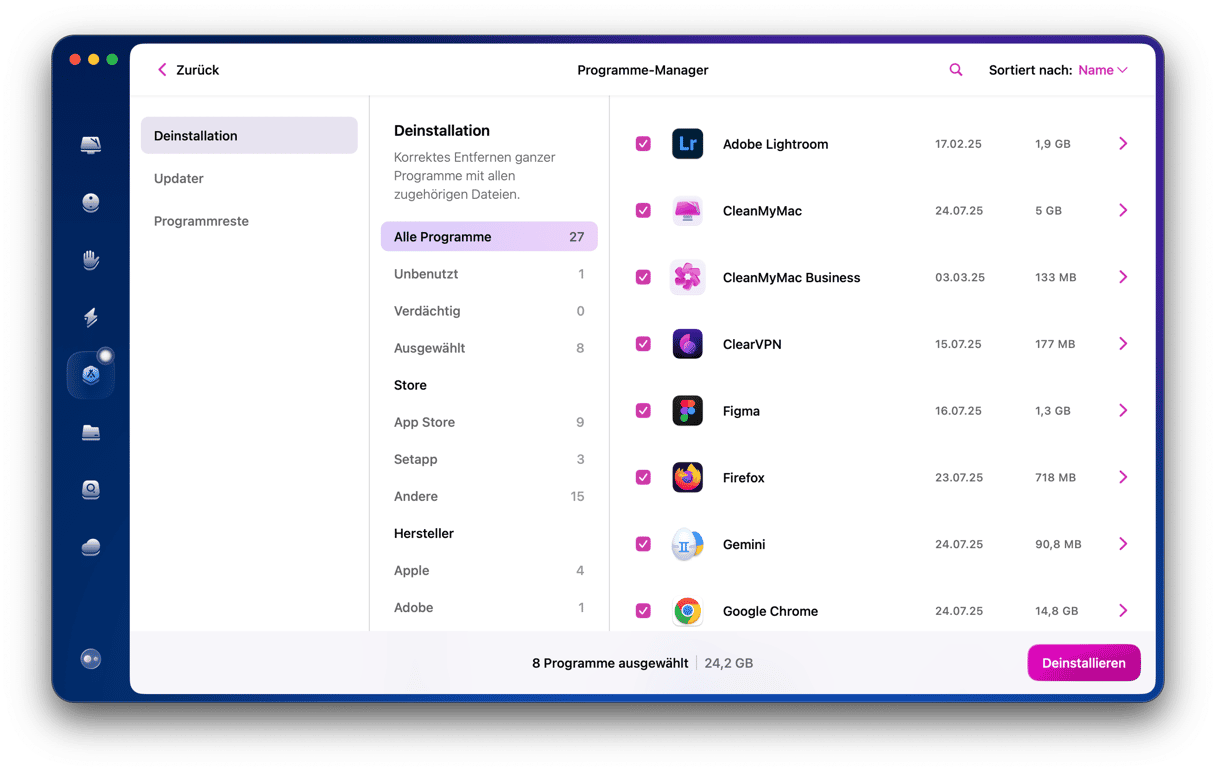
Bitdefender schnell und einfach deinstallieren
- Beenden Sie Bitdefender, falls es noch läuft.
- Klicken Sie in der Menüleiste auf Bitdefender AutoPilot und wählen Sie die Option, um AutoPilot zu deaktivieren.
- Ziehen Sie Bitdefender aus Ihrem Programme-Ordner in den Papierkorb.
- Öffnen Sie den Finder, klicken Sie in der Menüleiste auf „Gehe zu“ und wählen Sie „Gehe zu Ordner...“
- Geben Sie ein:
~/Library/Application Supportund bestätigen Sie die Eingabe.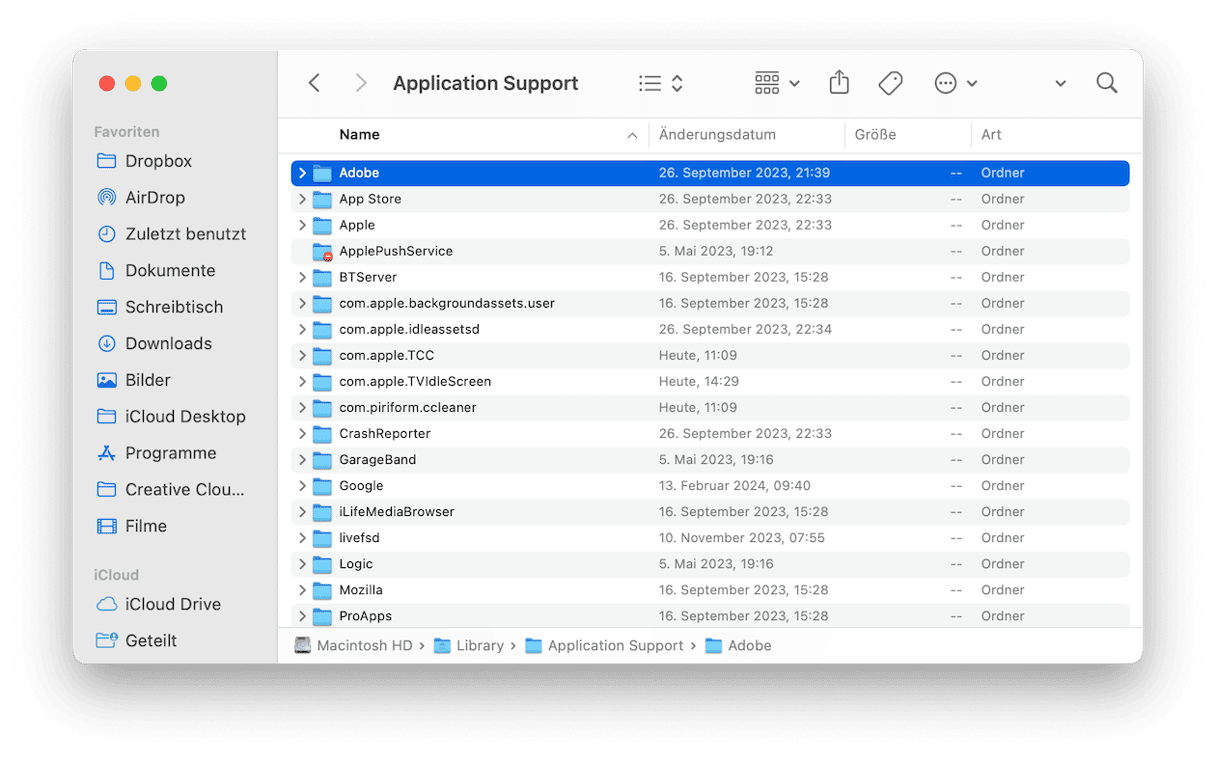
- Ziehen Sie die Ordner „Antivirus für Mac“ und „Bitdefender“ in den Papierkorb.
- Gehen Sie zu „/Library/“ und ziehen Sie den Ordner „Bitdefender“ in den Papierkorb.
- Klicken Sie in /Library zudem auf den Extensions-Ordner.
- Ziehen Sie die Dateien FileProtect.kext, SelfProtect.kext, und TMProtection.kext in den Papierkorb.
- Entleeren Sie den Papierkorb.
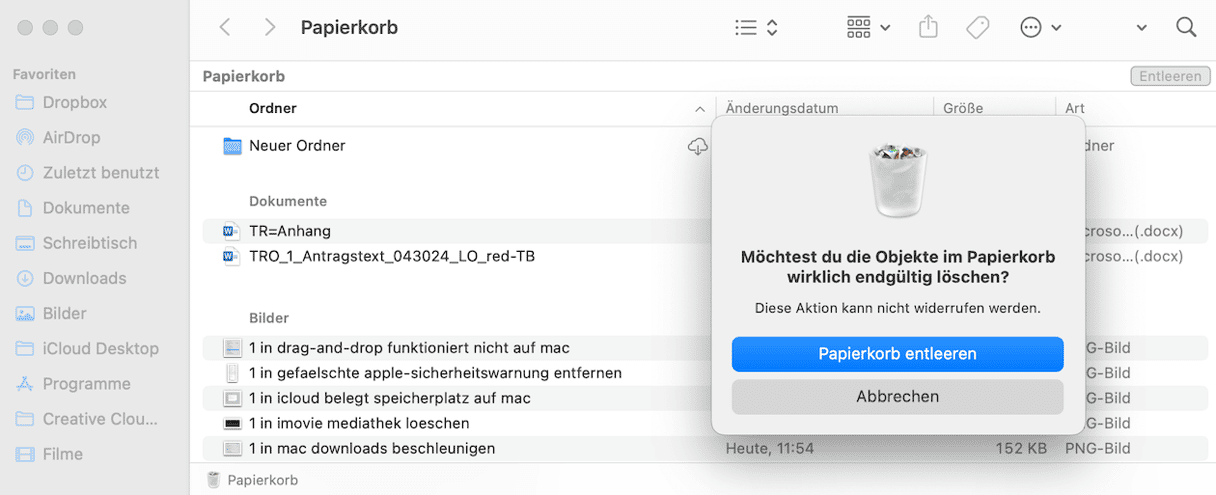
Bitdefender ist ein Antimalware-Tool, das Ihren Mac scannt und Sie benachrichtigt, wenn es etwas Verdächtiges findet. Es läuft im Hintergrund, während Sie arbeiten. Wenn Sie das Programm installiert haben, empfinden Sie die Benachrichtigungen und Warnungen aber vielleicht als lästig und die Unterbrechungen frustrieren sie. Wenn das der Fall ist und Sie das Programm nicht mehr verwenden möchten, dann sollten Sie Bitdefender auf Ihrem Mac deinstallieren, um Speicherplatz freizugeben und mögliche zukünftige Konflikte mit anderen Programmen zu vermeiden. Folgen Sie dazu den obigen Schritten.






